很多人在剪辑视频前会顾虑电脑配置,因此会搜索视频拼接处理器要求等,其实剪辑视频对电脑配置要求如何不仅仅看剪辑操作的复杂程度,更重要的是选择的剪辑软件其本身程序优化是否做得好。以万兴喵影为例其在剪辑视频时就对电脑配置要求不高,视频拼接处理器只要达到I5级就可以满足日常剪辑要求,接下来详细科普下老电脑如何选择剪辑软件。
如果我们担心电脑配置低无法剪辑视频,那么不能只关注视频拼接处理器要求,还要考虑的就是软件的选择。虽然剪辑软件功能相似,但是因为其内部程序优化不同而导致实际操作体验不同,就拿万兴喵影为例其一直在持续更新优化程序,2024版万兴喵影不仅仅剪辑效率高同时具有AI功能和丰富的资源,让用户剪辑视频操作更少但是成片更好,而且对于视频剪辑而言除了要关注处理器之外还要看硬盘和显卡,很多老电脑只要配置了固态硬盘就都支持视频拼接等剪辑操作。
当我们在考虑视频拼接处理器配置时,不妨把更多精力放在视频剪辑操作上,因为视频剪辑越简单意味着电脑所需能耗越低,就拿万兴喵影为例其在进行视频拼接时只需要导入素材然后拖拽和剪辑素材即可,因为操作步骤少,因此不会出现电脑卡顿的情况,同时其资源充足,所以在剪辑视频时只需要打开万兴喵影一个程序即可,不需要同时多开程序来完成剪辑,接下来介绍下万兴喵影的视频拼接操作流程:
步骤一:
在万兴喵影官网下载新版的万兴喵影安装包,根据引导完成安装并且启动程序,通常只要可以下载安装就意味着我们电脑视频拼接处理器满足要求,启动后点击【新建项目】按钮。
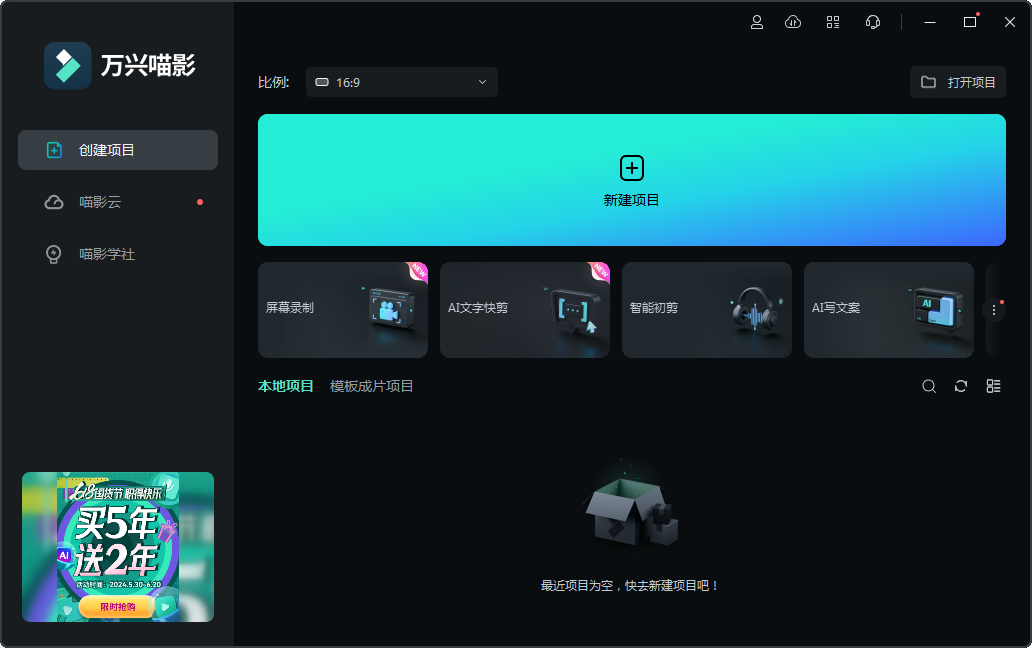
步骤二:
点击左上方的【导入】按钮后,在弹出的窗口中按下Ctrl键可多选素材,点击【确定】按钮即可将视频素材导入媒体库,或者再点击【导入媒体】按钮选中新的素材上传。
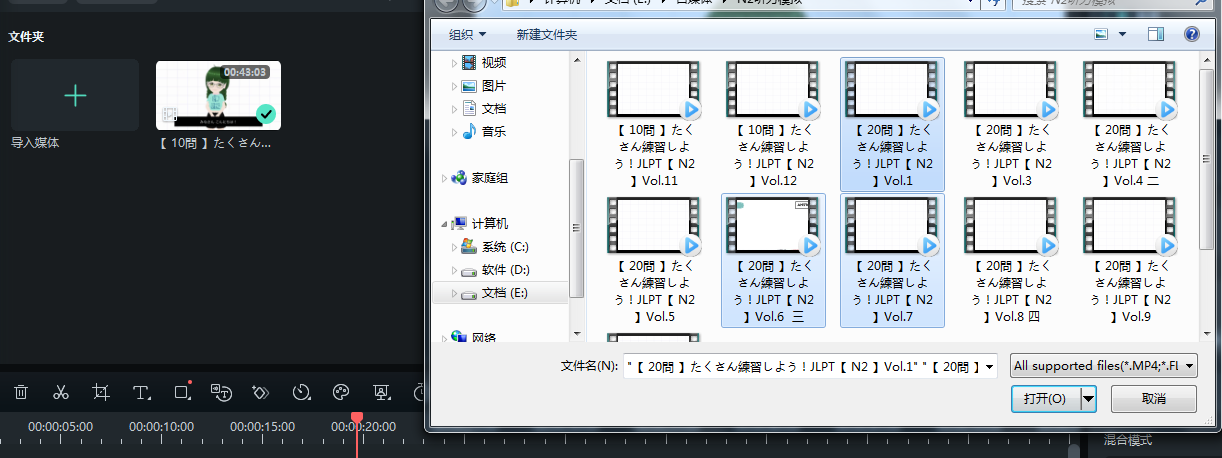
步骤三:
直接使用鼠标拖拽视频素材到时间线上,万兴喵影默认启动【时间线吸附】功能,这样就能让视频片段按照顺序拼接排列。
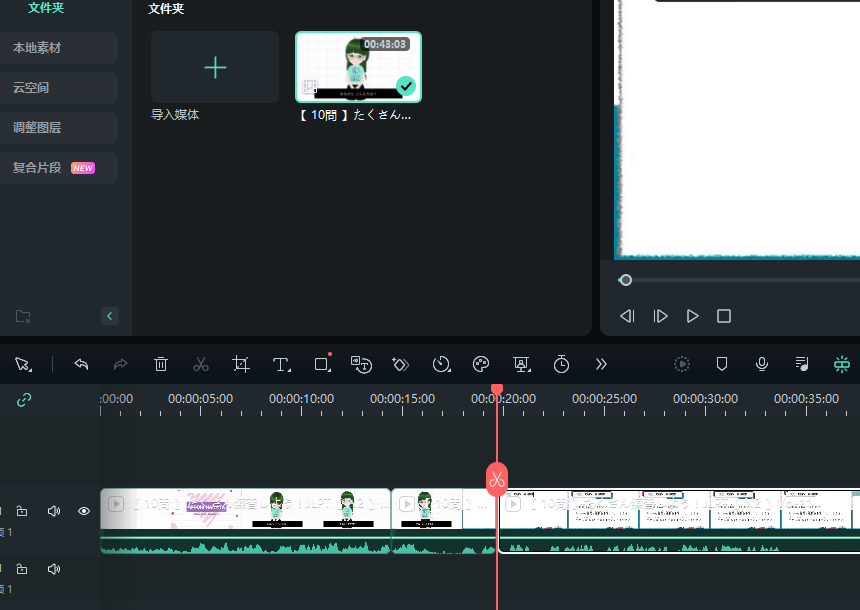
步骤四:
移动红色的游标到具体的位置点击【剪刀】按钮即可剪断该视频素材,重复导致即可剪出不要的视频素材,右击后点击【delete】键即可删除。
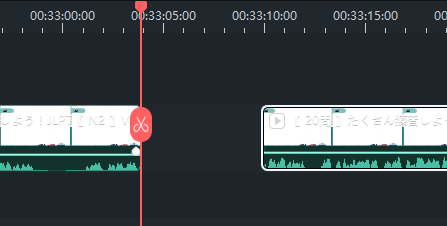
步骤五:
点击顶部导航栏的【音频】按钮后,再点击左侧的【音乐】展开列表后,点击下载具体的背景音乐,然后使用鼠标拖拽的方式即可将其放到时间线上。
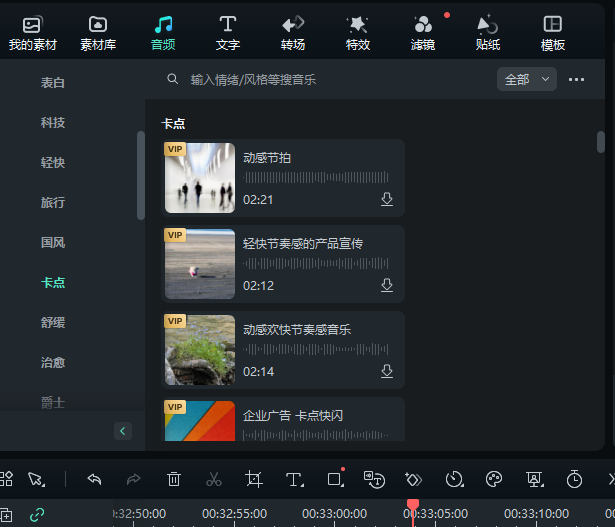
步骤六:
点击顶部导航栏的【转场】按钮后,再点击左侧的【转场特效】按钮,点击下载具体的转场特效,使用鼠标拖拽到视频拼接处即可完成转场。
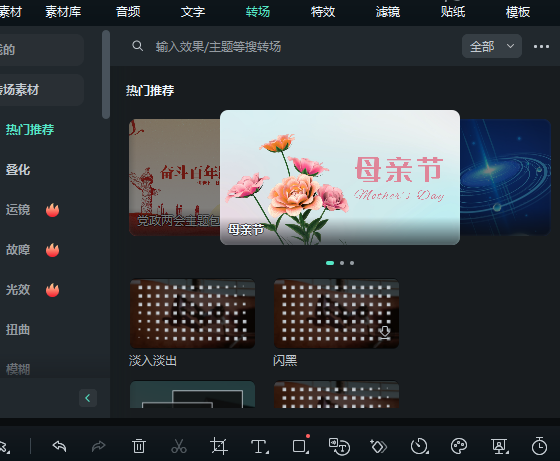
步骤七:
点击右上方【导出】按钮后,在弹出的窗口中设置视频的【名称】【路径】【频率】【质量】【格式】等参数,点击【导出】按钮即可保存该视频。
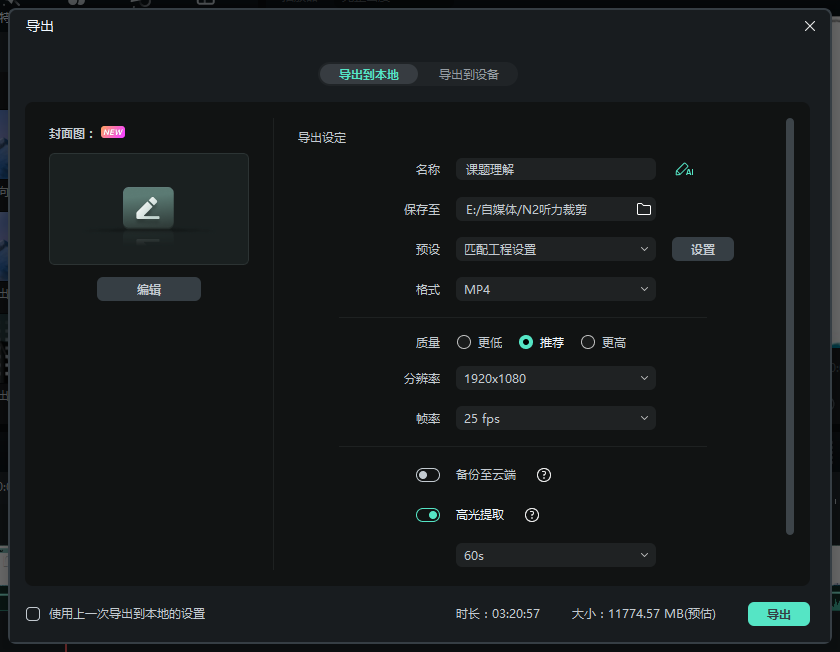
以上介绍了使用万兴喵影进行视频拼接的操作流程,不难发现只需要一个软件即可快速完成所有操作,因此我们在考虑视频拼接处理器时不妨先选择万兴喵影这样好用的视频剪辑软件,这样就不用担心电脑无法满足剪辑要求。






